Usuń wirusa InitialSite123.com (Poradnik prostego usuwania) - Poradnik usuwania wirusa
Instrukcja usuwania wirusa InitialSite123.com
Czym jest Wirus InitialSite123.com?
Czy powinienem używać InitialSite123.com jako mojej domyslnej wyszukiwarki?
Jeśli Twoja przeglądarka zaczyna nagle przekierowywać cię na stronę InitialSite123.com, nie oczekuj niiczego dobrego. Jest to oczywisty znak, że komputer jest zainfekowany wirusem InitialSite123.com. Mimo, że nie jest to złośliwy program , i może nie powodować tak dużego stresu jak, powiedzmy, wirus typu Trojan czy ransomware, może on być niezwykle denerwujący, a więc nie ma zaskoczenia, dlaczego użytkownicy zaczynają poszukiwać przewodników służących usuwaniu InitialSite123.com zaraz po lilkukrotnym przetestowaniu tej wyszukiwarki. Jak zauważyłeś, podejrzany program, o którym piszemy, jest nazwany tak samo jak adres URL, który ustawiany jest jako domyślna stronę główna, nowa strona karty, a na szczycie tego wszystkiego – jako domyślny adres wyszukiwarki, gdy tylko zostanie zainstalowany w systemie. Nie pytając użytkownika o to, czy chce korzystać z opisanego narzędzia wyszukiwania, czy nie, zostanie zablokowany w głównych przeglądarkach sieciowych, takich jak Chrome i Firefox i zabrania tego, dopóki użytkownik nie znajdzie sposobu na usunięcie przechwytywacza przeglądarki InitialSite123.com. Ten potencjalnie niepożądany program rozprzestrzenia się w nie do końca uczciwy sposób; w rezultacie wielu użytkowników komputerów instaluje go, nie zdając sobie z tego sprawy. 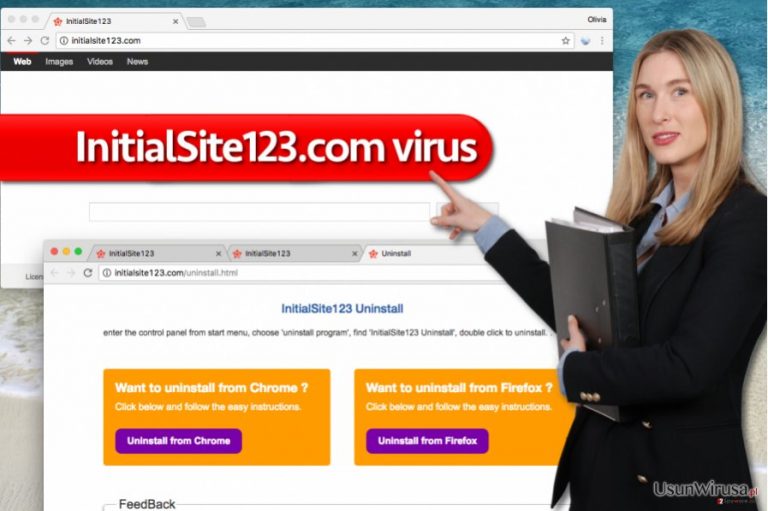
Wirus przekierowania InitialSite123.com jest uważany za niewarty zaufania program, ponieważ nie troszczy się o dostarczanie istotnych informacji swoim użytkownikom. Zamiast tego dąży do uzyskania przychodów typu pay-per-click (płatność za kliknięcie) , dlatego w wynikach wyszukiwania zawiera wiele linków innych firm. Należy zachować ostrożność podczas korzystania z określonego narzędzia wyszukiwania, ponieważ może to spowodować nieoczekiwane przekierowanie do witryny innej firmy i zmusić cię do odwiedzenia tej witryny. Nigdy nie wiadomo, co cię czeka w takich miejscach, więc lepiej trzymać się z dala od nich. Jeśli zauważono, że ta wyszukiwarka pokazuję drogę do niepewnych witryn hazardowych, witryn dla dorosłych czy też witryn z grami, które atakują propozycjami instalowania nowych programów lub dostarczają twoich danych osobowych , należy natychmiast zaprzestać używania tego narzędzia i zainstalować dobre oprogramowanie antyszpiegowskie, aby niezwłocznie usunąć wskazanego porywacza przeglądarek. Najlepszym sposobem na pozbycie się tego jest użycie FortectIntego, chociaż można również używać instrukcji podanych poniżej artykułu.
Jak chronić komputer przed oprogramowaniem szpiegującym?
Potencjalnie niechciane programy, takie jak adware lub porywacze, należą do kategorii programów szpiegujących, ponieważ mają tendencję do gromadzenia danych związanych z wyszukiwaniami użytkownika. Należy unikać tego typu programów, ponieważ mogą one nieumyślnie zbierać niektóre dane umożliwiające identyfikację użytkownika. Aby chronić komputer przed zainfekowaniem przez InitialSite123.com i ewentualnie innymi niepewnymi programami, które próbują wejść do systemu komputerowego bez zgody użytkownika, zalecamy staranne wybieranie źródeł pobierania oprogramowania. Zdecydowanie zalecamy wybranie ustawień niestandardowych (Custom) lub zaawansowanych (Advanced), a nie standardowych (Standard) lub domyślnych (Default) ustawień instalacji. Te ustawienia dostarczą listę sugerowanych pobrań od firm trzecich i pozwolą z nich zrezygnować. Jeśli nie skonfigurujesz ręcznie składników pobierania, pamiętaj, że wszystkie programy dołączone do pierwotnego oprogramowania zostaną zainstalowane bez pytania drugi raz . Jest to główny powód, dlaczego nie polecamy wyboru standardowego / podstawowego / ekspresowego / domyślnego w instalatorach oprogramowania.
Jak można pozbyć się InitialSite123.com z przeglądarek Chrome i Mozilla?
Jak wspominaliśmy, opisany przechwytywacz przeglądrki atakuje głównie użytkowników, którzy mają zainstalowane na swoich komputerach przeglądarki Chrome i Mozilla. Aby usunąć wirusa InitialSite123.com z obu z nich, musisz uważnie postępować zgodnie z instrukcjami, które dostarczamy. Poniższy poradnik poprowadzi cię przez proces usuwania InitialSite123.com i pomoże wyeliminować infekcję ręcznie; zalecamy jednak sprawdzenie systemu przy użyciu oprogramowania antyszpiegowskiego.
Możesz usunąć szkody spowodowane przez wirusa za pomocą FortectIntego. SpyHunter 5Combo Cleaner i Malwarebytes są zalecane do wykrywania potencjalnie niechcianych programów i wirusów wraz ze wszystkimi związanymi z nimi plikami i wpisami do rejestru.
Instrukcja ręcznego usuwania wirusa InitialSite123.com
Zresetuj Mozillę Firefox
W Firefoksie przejdź do listy wszystkich zainstalowanych rozszerzeń i usuń dodatki programu InitialSite123, najszybciej jak to tylko możliwe. Jeśli nie możesz znaleźć rozszerzenia o takiej nazwie, sprawdź, jakie inne rozszerzenia są zainstalowane w Firefoksie i usuń te, które wydają się być niebezpieczne / niewarte zaufania.
Usuń niebezpieczne rozszerzenia:
- Otwórz przeglądarkę Mozilla Firefox i kliknij na Menu (trzy poziome linie w prawym górnym rogu okna).
- Wybierz Dodatki.
- W tym miejscu wybierz wtyczki, które są powiązane z Wirus InitialSite123.com i kliknij Usuń.

Zresetuj stronę główną:
- Kliknij na trzy poziome linie w prawym górnym rogu, by otworzyć menu.
- Wybierz Opcje.
- W opcjach Strona startowa wpisz preferowaną przez siebie stronę, która otworzy się za każdym razem, gdy na nowo otworzysz Mozillę Firefox.
Wyczyść pliki cookie i dane stron:
- Kliknij Menu i wybierz Opcje.
- Przejdź do sekcji Prywatność i bezpieczeństwo.
- Przewiń w dół, by znaleźć Ciasteczka i dane stron.
- Kliknij na Wyczyść dane…
- Wybierz Ciasteczka i dane stron oraz Zapisane treści stron i wciśnij Wyczyść.

Zresetuj Mozillę Firefox
Jeżeli nie usunięto Wirus InitialSite123.com po wykonaniu powyższych instrukcji, zresetuj Mozillę Firefox:
- Otwórz przeglądarkę Mozilla Firefox i kliknij Menu.
- Przejdź do Pomoc i wybierz Informacje dla pomocy technicznej.

- W sekcji Dostrój program Firefox, kliknij na Odśwież Firefox…
- Kiedy pojawi się wyskakujące okienko, potwierdź działanie wciskając Odśwież Firefox – powinno to zakończyć usuwanie Wirus InitialSite123.com.

Zresetuj Google Chrome
Znajdź i usuń rozszerzenie InitialSite123 z Chrome. Sprawdź, jakie inne wątpliwe rozszerzenia są dostępne na karcie Rozszerzenia i usuń je bez wahania.
Usuń złośliwe rozszerzenia z Google Chrome:
- Otwórz Google Chrome, kliknij na Menu (trzy pionowe kropki w prawym górnym rogu) i wybierz Więcej narzędzi > Rozszerzenia.
- W nowo otwartym oknie zobaczysz zainstalowane rozszerzenia. Odinstaluj wszystkie podejrzane wtyczki klikając Usuń.

Wyczyść pamięć podręczną i dane witryn w Chrome:
- Kliknij na Menu i wybierz Ustawienia.
- W sekcji Prywatność i bezpieczeństwo wybierz Wyczyść dane przeglądania.
- Wybierz Historia przeglądania, Pliki cookie i inne dane witryn oraz Obrazy i pliki zapisane w pamięci podręcznej.
- Kliknij Wyczyść dane.

Zmień swoją stronę główną:
- Kliknij menu i wybierz Ustawienia.
- Poszukaj podejrzanych stron w sekcji Po uruchomieniu.
- Kliknij Otwórz konkretną stronę lub zestaw stron i kliknij na trzy kropki, by znaleźć opcję Usuń.
Zresetuj Google Chrome:
Jeśli poprzednie metody ci nie pomogły, to zresetuj Google Chrome, by wyeliminować wszystkie komponenty:
- Kliknij Menu i wybierz Ustawienia.
- Przewiń sekcję Ustawienia i kliknij Zaawansowane.
- Przewiń w dół i zlokalizuj sekcję Resetowanie komputera i czyszczenie danych.
- Teraz kliknij Przywróć ustawienia do wartości domyślnych.
- Potwierdź za pomocą Resetuj ustawienia, by ukończyć usuwanie.

Po odnstalowaniu tego potencjalnie niechcianego programy i naprawieniu swoich przeglądarek polecamy ci przeskanowanie swojego komputera sprawdzonym oprogramowaniem antywirusowym. Z pewnoscia pomoże ci to pozbyć się InitialSite123.com i jego wpisów w rejestrze, program dodatkowo będzie w stanie rozpoznać powiązane pasożyty i inne infekcje malware na twoim kompterze. Aby tak się stało polecamy skorzystanie z wysoko ocenianego przez nas programu zdolnego do usuwania oprogramowania malware: FortectIntego, SpyHunter 5Combo Cleaner lub Malwarebytes.
Polecane dla ciebie:
Nie pozwól, by rząd cię szpiegował
Rząd ma wiele problemów w związku ze śledzeniem danych użytkowników i szpiegowaniem obywateli, więc powinieneś mieć to na uwadze i dowiedzieć się więcej na temat podejrzanych praktyk gromadzenia informacji. Uniknij niechcianego śledzenia lub szpiegowania cię przez rząd, stając się całkowicie anonimowym w Internecie.
Możesz wybrać różne lokalizacje, gdy jesteś online i uzyskać dostęp do dowolnych materiałów bez szczególnych ograniczeń dotyczących treści. Korzystając z Private Internet Access VPN, możesz z łatwością cieszyć się połączeniem internetowym bez żadnego ryzyka bycia zhakowanym.
Kontroluj informacje, do których dostęp może uzyskać rząd i dowolna inna niepożądana strona i surfuj po Internecie unikając bycia szpiegowanym. Nawet jeśli nie bierzesz udziału w nielegalnych działaniach lub gdy ufasz swojej selekcji usług i platform, zachowaj podejrzliwość dla swojego własnego bezpieczeństwa i podejmij środki ostrożności, korzystając z usługi VPN.
Kopie zapasowe plików do późniejszego wykorzystania w przypadku ataku malware
Problemy z oprogramowaniem spowodowane przez malware lub bezpośrednia utrata danych w wyniku ich zaszyfrowania może prowadzić do problemów z twoim urządzeniem lub do jego trwałego uszkodzenia. Kiedy posiadasz odpowiednie, aktualne kopie zapasowe, możesz z łatwością odzyskać dane po takim incydencie i wrócić do pracy.
Bardzo ważne jest, aby aktualizować kopie zapasowe po wszelkich zmianach na urządzeniu, byś mógł powrócić do tego nad czym aktualnie pracowałeś, gdy malware wprowadziło jakieś zmiany lub gdy problemy z urządzeniem spowodowały uszkodzenie danych lub wpłynęły negatywnie na wydajność.
Posiadając poprzednią wersję każdego ważnego dokumentu lub projektu, możesz oszczędzić sobie frustracji i załamania. Jest to przydatne, gdy niespodziewanie pojawi się malware. W celu przywrócenia systemu, skorzystaj z Data Recovery Pro.
